9. BÖLÜM : 3D Modelleme Komutları-2
- 1 FEDER (Rib)
- 2 AYNALAMA (Mirror)
- 3 DOĞRUSAL ÇOĞALTMA (Linear Pattern)
- 4 DAİRESEL ÇOĞALTMA (Circular Pattern)
- 5 EĞRİ İLE ÇOĞALTMA (Curve Driven Pattern)
- 6 ÇİZİM İLE ÇOĞALTMA (Sketch Driven Pattern)
- 7 ÖLÇEK (Scale)
- 8 METİN (Text)
- 9 GÖVDELERİ TAŞI/KOPYALA (Move/Copy Bodies)
- 10 GÖVDELERİ DÖNDÜR (Rotate Bodies)
- 11 BİRLEŞTİR (Combine)
- 12 KESİT GÖRÜNÜMÜ (Section View)
- 13 ESNET (Flex)-1
- 14 ESNET (Flex)-2
- 15 SAR(Wrap)
ÖLÇEK (Scale)
ÖLÇEK (Scale)  1.TANITIM
1.TANITIM
Ölçek, ekrandaki parça ve yüzey modellerini kitle merkezlerine veya model merkezlerine göre büyütüp küçültmek için kullanılan bir komuttur. Kalıpçılık mesleğinde ölçek komutuyla çekme payı ilave edilir. Ölçeklendirme sadece modelin geometrisini etkilemektedir. Ölçeğe göre ölçü değeri de değişmektedir. Ölçülendirme ayarları etkilenmemektedir.
Komuta aşağıdaki yollardan biriyle girilir:
♦ Kalıp Araçları (Mold Tools) araç çubuğu üzerindeki Ölçek (Scale) düğmesine tıklanır (Şekil 1).
düğmesine tıklanır (Şekil 1).
♦ Ekle►Unsurlar ►Ölçek… (Insert ►Features ►Scale…) yolu kullanılır.
Şekil 1:”Kalıp Araçları” araç çubuğu ve “Ölçek” komut düğmesi 2.TEK KATSAYILI ÖLÇEKLENDİRME
Tek katsayılı ölçeklendirmede objenin tamamı aynı oranda büyütülür veya küçültülür. Büyültme ölçekleri için 1’ den büyük 1.5, 2, 3 gibi sayılar kullanılır. Küçültme ölçekleri için 1’ den küçük 0.3, 0.5, 0.8 gibi ondalıklı sayılar kullanılır. Gerçek boyut ölçeği 1’ dir.
Tek katsayılı ölçeklendirme için aşağıdaki işlem sırası takip edilir:
1. Ölçek uygulanacak parça ekrana yerleştirilir (Şekil 2)
2. Ölçek (Scale) komut düğmesine tıklanarak komut çalıştırılır ekranın sol tarafında Ölçek özellik yöneticisi görüntülenir (Şekil 3).
komut düğmesine tıklanarak komut çalıştırılır ekranın sol tarafında Ölçek özellik yöneticisi görüntülenir (Şekil 3). 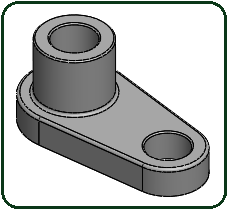
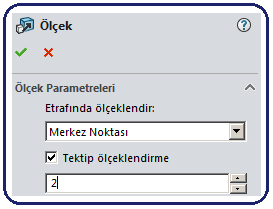
Şekil 2:Ölçeklenecek parça Şekil 3:Özellik yöneticisi 3.Özellik yöneticisindeki Ölçek Parametreleri (Scale Parameters) bölümünde aşağıdaki işlemler yapılır:
♦ Etrafında ölçeklendir (Scale about) kısmından ölçekleme tipi seçilir. Tüm tiplerde aynı sonuç alınmaktadır.
> Merkez Noktası (Centroid) seçilirse parçanın ağırlık merkezine göre ölçekleme yapılır. Biz burada Merkez Noktası (Centroid) tipini seçtik.
> Orjin (Orijin) seçilirse parçanın orjin noktasına göre göre ölçekleme yapılır.
> Koordinat Sistemi (Coordinate System) seçilirse önceden yerleştirilmiş yardımcı koordinat sistemine göre ölçekleme yapılır.
♦ Her yönde aynı ölçeklendirme yapmak için Tektip ölçeklendirme (Uniform scaling) onay kutusu işaretlenir.
♦ Ölçek Katsayısı (Scale factor)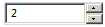 kısmına ölçek katsayı değeri girilir ve her yönde aynı katsayıda ölçekleme yapılır.
kısmına ölçek katsayı değeri girilir ve her yönde aynı katsayıda ölçekleme yapılır.
4. Tamam (OK) düğmesine tıklanarak işlem gerçekleştirilir. Şekil 4’ de tek katsayılı ölçekleme örnekleri görülmektedir.
düğmesine tıklanarak işlem gerçekleştirilir. Şekil 4’ de tek katsayılı ölçekleme örnekleri görülmektedir. 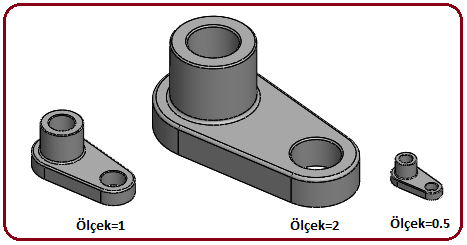
Şekil 4:Tek katsayılı ölçekleme örnekleri 3.DEĞİŞKEN KATSAYILI ÖLÇEKLENDİRME
Değişken katsayılı ölçeklendirme yapabilmek için aşağıdaki işlem sırası takip edilir:
1. Özellik yöneticisindeki Tektip ölçeklendirme (Uniform scaling onay kutusundaki işaret kaldırılır ve özellik yöneticisi aşağıdaki gibi görünür (Şekil 5). X, Y, Z eksenleri yönünde ayrı ayrı ölçek katsayıları girilebilir.
2. Tamam düğmesine tıklanarak işlem gerçekleştirilir (Şekil 6). Çok parçadan oluşan resimlerde istenilen parça seçilir ve ölçeklendirme yapılır.
düğmesine tıklanarak işlem gerçekleştirilir (Şekil 6). Çok parçadan oluşan resimlerde istenilen parça seçilir ve ölçeklendirme yapılır. 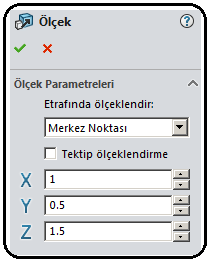
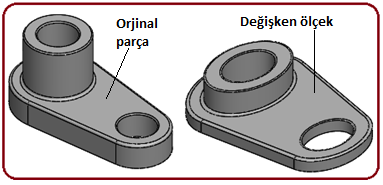
Şekil 5:Özellik Yöneticisi Şekil 6:Orijinal obje ve “Değişken ölçeklendirme”
 1.TANITIM
1.TANITIMÖlçek, ekrandaki parça ve yüzey modellerini kitle merkezlerine veya model merkezlerine göre büyütüp küçültmek için kullanılan bir komuttur. Kalıpçılık mesleğinde ölçek komutuyla çekme payı ilave edilir. Ölçeklendirme sadece modelin geometrisini etkilemektedir. Ölçeğe göre ölçü değeri de değişmektedir. Ölçülendirme ayarları etkilenmemektedir.
Komuta aşağıdaki yollardan biriyle girilir:
♦ Kalıp Araçları (Mold Tools) araç çubuğu üzerindeki Ölçek (Scale)
 düğmesine tıklanır (Şekil 1).
düğmesine tıklanır (Şekil 1).♦ Ekle►Unsurlar ►Ölçek… (Insert ►Features ►Scale…) yolu kullanılır.

Şekil 1:”Kalıp Araçları” araç çubuğu ve “Ölçek” komut düğmesi 2.TEK KATSAYILI ÖLÇEKLENDİRME
Tek katsayılı ölçeklendirmede objenin tamamı aynı oranda büyütülür veya küçültülür. Büyültme ölçekleri için 1’ den büyük 1.5, 2, 3 gibi sayılar kullanılır. Küçültme ölçekleri için 1’ den küçük 0.3, 0.5, 0.8 gibi ondalıklı sayılar kullanılır. Gerçek boyut ölçeği 1’ dir.
Tek katsayılı ölçeklendirme için aşağıdaki işlem sırası takip edilir:
1. Ölçek uygulanacak parça ekrana yerleştirilir (Şekil 2)
2. Ölçek (Scale)
 komut düğmesine tıklanarak komut çalıştırılır ekranın sol tarafında Ölçek özellik yöneticisi görüntülenir (Şekil 3).
komut düğmesine tıklanarak komut çalıştırılır ekranın sol tarafında Ölçek özellik yöneticisi görüntülenir (Şekil 3). 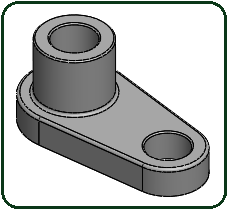
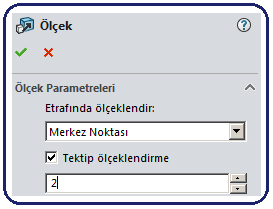
Şekil 2:Ölçeklenecek parça Şekil 3:Özellik yöneticisi 3.Özellik yöneticisindeki Ölçek Parametreleri (Scale Parameters) bölümünde aşağıdaki işlemler yapılır:
♦ Etrafında ölçeklendir (Scale about) kısmından ölçekleme tipi seçilir. Tüm tiplerde aynı sonuç alınmaktadır.
> Merkez Noktası (Centroid) seçilirse parçanın ağırlık merkezine göre ölçekleme yapılır. Biz burada Merkez Noktası (Centroid) tipini seçtik.
> Orjin (Orijin) seçilirse parçanın orjin noktasına göre göre ölçekleme yapılır.
> Koordinat Sistemi (Coordinate System) seçilirse önceden yerleştirilmiş yardımcı koordinat sistemine göre ölçekleme yapılır.
♦ Her yönde aynı ölçeklendirme yapmak için Tektip ölçeklendirme (Uniform scaling) onay kutusu işaretlenir.
♦ Ölçek Katsayısı (Scale factor)
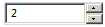 kısmına ölçek katsayı değeri girilir ve her yönde aynı katsayıda ölçekleme yapılır.
kısmına ölçek katsayı değeri girilir ve her yönde aynı katsayıda ölçekleme yapılır.4. Tamam (OK)
 düğmesine tıklanarak işlem gerçekleştirilir. Şekil 4’ de tek katsayılı ölçekleme örnekleri görülmektedir.
düğmesine tıklanarak işlem gerçekleştirilir. Şekil 4’ de tek katsayılı ölçekleme örnekleri görülmektedir. 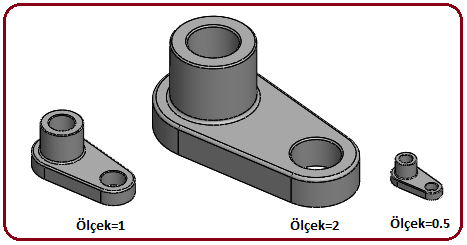
Şekil 4:Tek katsayılı ölçekleme örnekleri 3.DEĞİŞKEN KATSAYILI ÖLÇEKLENDİRME
Değişken katsayılı ölçeklendirme yapabilmek için aşağıdaki işlem sırası takip edilir:
1. Özellik yöneticisindeki Tektip ölçeklendirme (Uniform scaling onay kutusundaki işaret kaldırılır ve özellik yöneticisi aşağıdaki gibi görünür (Şekil 5). X, Y, Z eksenleri yönünde ayrı ayrı ölçek katsayıları girilebilir.
2. Tamam
 düğmesine tıklanarak işlem gerçekleştirilir (Şekil 6). Çok parçadan oluşan resimlerde istenilen parça seçilir ve ölçeklendirme yapılır.
düğmesine tıklanarak işlem gerçekleştirilir (Şekil 6). Çok parçadan oluşan resimlerde istenilen parça seçilir ve ölçeklendirme yapılır. 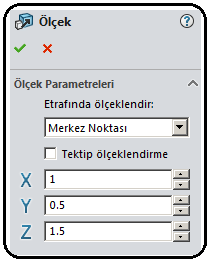
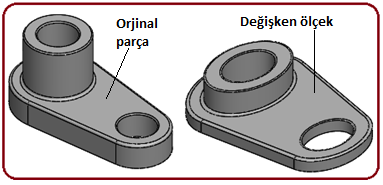
Şekil 5:Özellik Yöneticisi Şekil 6:Orijinal obje ve “Değişken ölçeklendirme”



